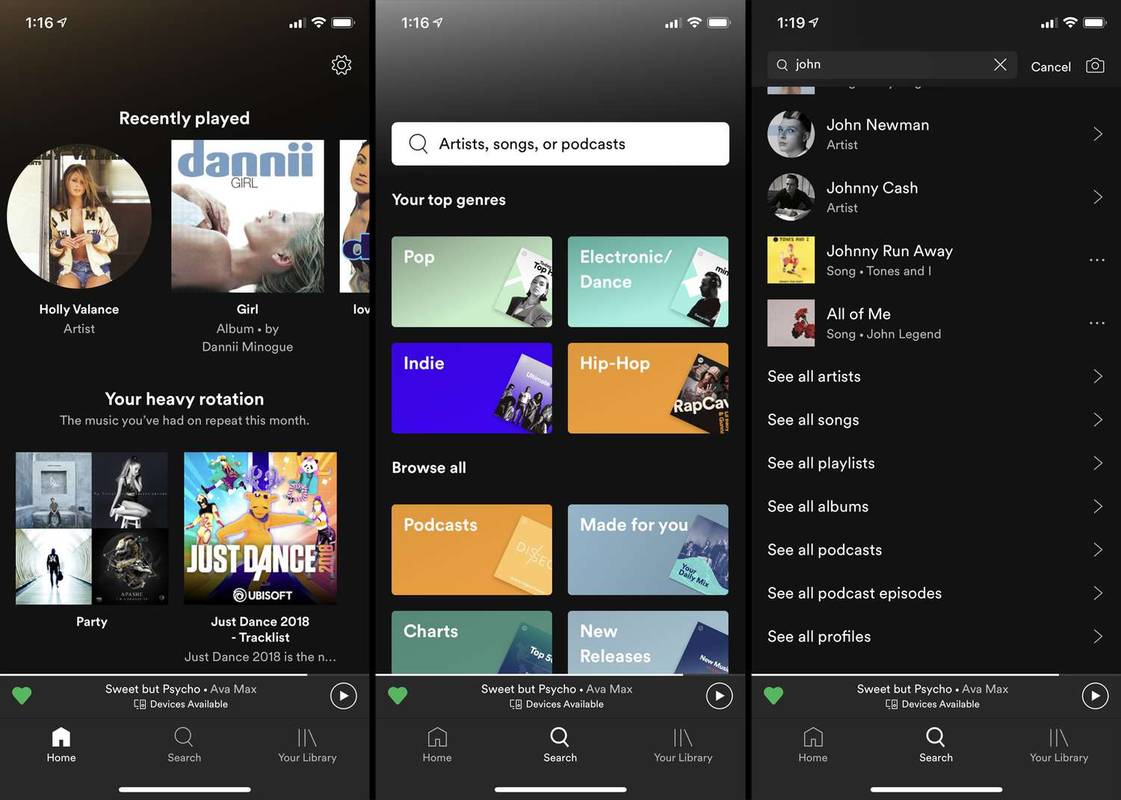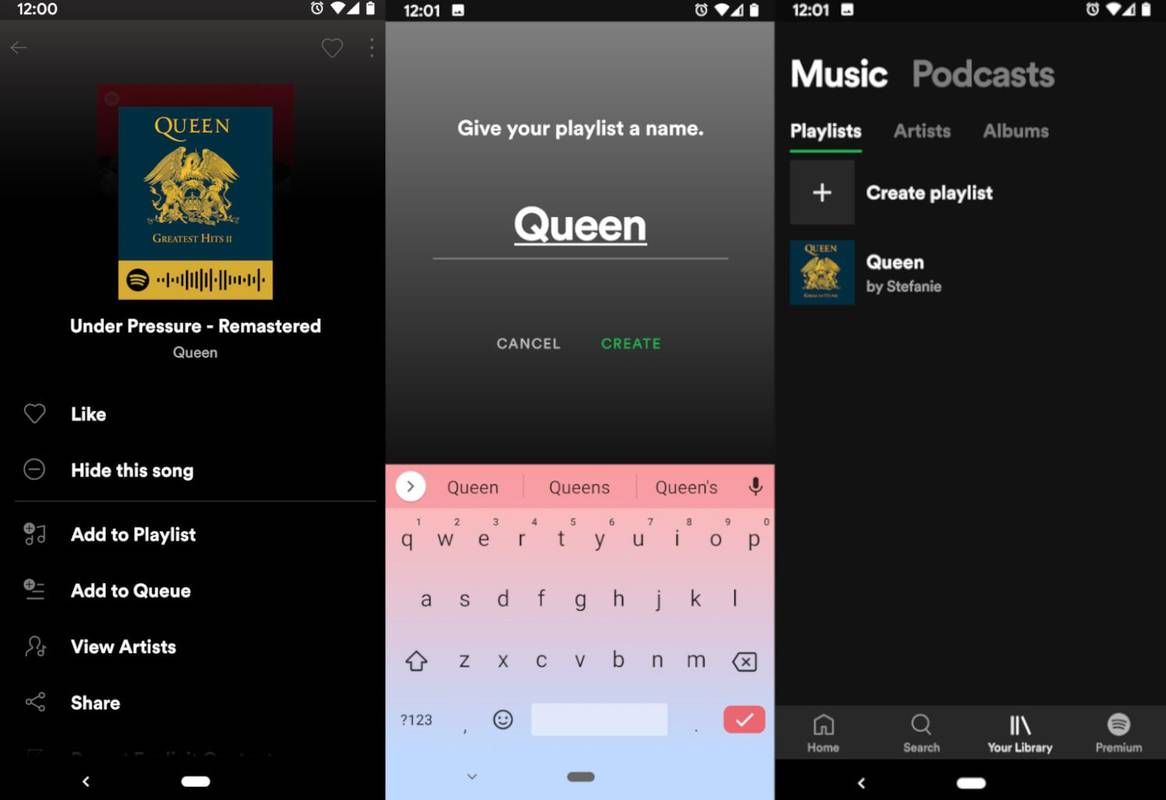Spotify는 2008년 유럽에서 출시된 오디오 스트리밍 서비스로 이후 미국, 캐나다, 호주 등 대부분의 주요 시장으로 확장되었습니다. 음악 스트리밍 외에도 팟캐스트를 소비하는 도구로도 기능합니다.
Spotify는 어떻게 작동하나요?
Spotify는 온라인으로 음악을 스트리밍하고 팟캐스트를 청취할 수 있는 합법적인 방법입니다. 이 회사는 광범위한 음악 라이브러리를 위해 메이저 및 마이너 음반사로부터 트랙 라이선스를 취득합니다. 사람들이 각 트랙을 듣는 횟수에 따라 권리 보유자에게 미공개 금액을 지불합니다.
크롬에서 북마크를 삭제하는 방법
음악 듣기 Spotify는 완전 무료입니다 , 그러나 공식 앱에는 배너 광고가 표시되고, 대신 노래 사이에 가끔씩 오디오 광고가 들립니다.
Spotify 직원, 아티스트 및 기타 사용자가 선별한 재생 목록 외에도 Spotify에서 전체 앨범을 들을 수 있습니다. 마찬가지로 Spotify 재생 목록을 생성하고 공유할 수 있습니다.
광고를 제거하려면 앱에서 모든 광고를 제거하고 오프라인 청취를 위한 노래 다운로드 등을 가능하게 하는 유료 멤버십인 Spotify Premium에 비용을 지불할 수 있습니다.
Spotify에서 오프라인으로 전환하는 방법Spotify 무료 vs. Spotify 프리미엄
무료 버전의 Spotify를 사용하는 것은 음악 스트리밍을 즐기고 노래 사이에 가끔 광고가 재생되는 것을 개의치 않는 대부분의 사람들에게 완전히 합법적인 옵션입니다. 그러나 Spotify Premium에는 다음과 같은 매력을 느낄 수 있는 몇 가지 이점이 있습니다.
-
선택하다 찾다 .
-
검색창에 찾고 있는 친구의 이름을 입력하세요.
친구를 찾을 수 없다면 친구가 Spotify에서 어떤 이름을 사용하고 있는지 확인하세요. 별명이나 별칭을 사용할 수 있습니다.
-
화면 하단으로 스크롤하여 선택 모든 프로필 보기 .
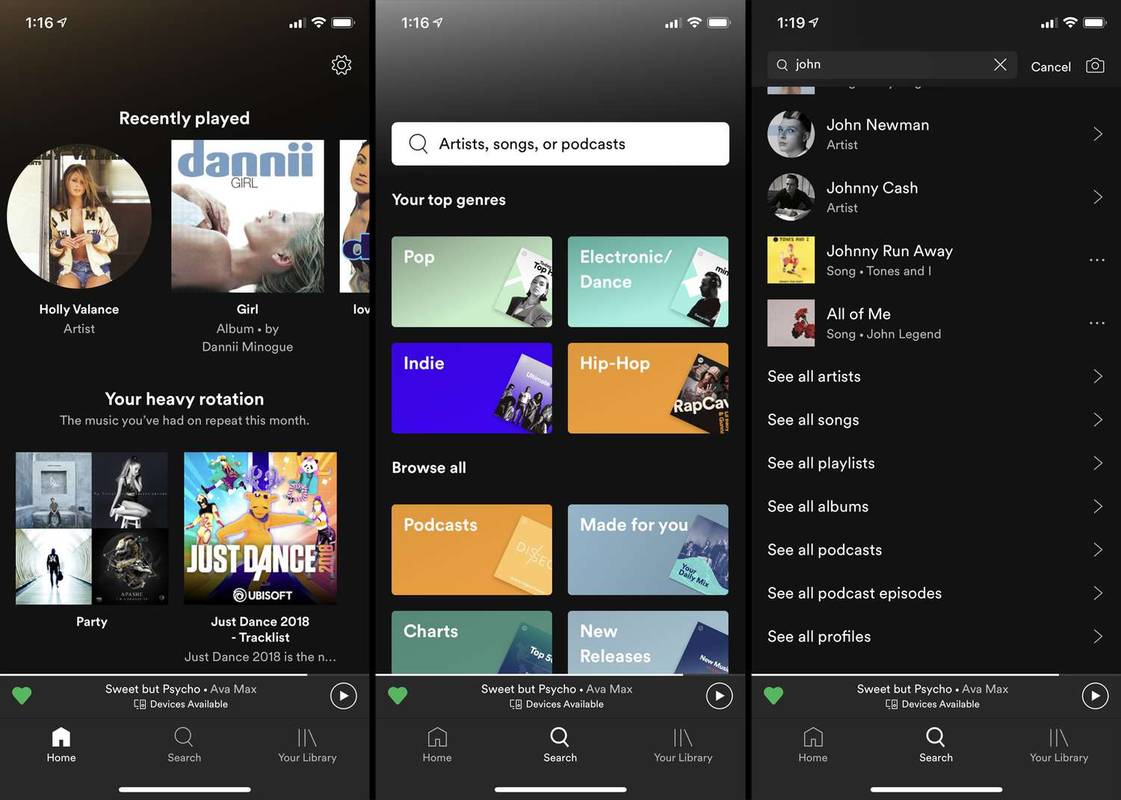
-
검색 결과 목록을 스크롤하여 친구 이름을 선택하세요.
-
친구의 프로필에서 다음을 선택하세요. 따르다 그들을 따르기 위해.
-
다운로드하려는 노래를 열고 오른쪽 상단에 있는 줄임표를 선택하세요.
-
선택하다 재생목록에 추가 > 새 재생목록 .
-
새 재생목록의 이름을 입력하고 선택하세요. 만들다 .
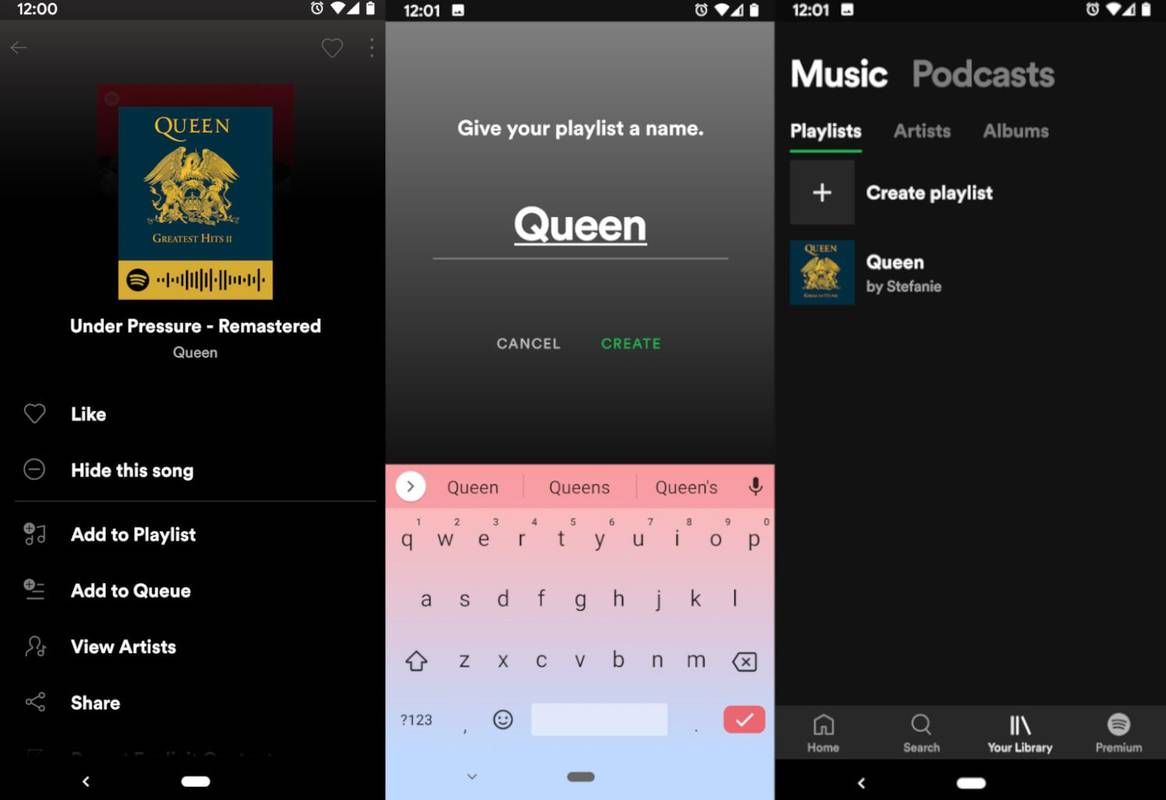
-
선택하다 당신의 도서관 하단 메뉴에서
-
선택하다 재생목록 을 클릭한 다음 새 재생목록의 이름을 선택하세요.
-
옆에 있는 스위치를 선택하세요. 다운로드 .
Spotify Premium은 월 9.99달러이고 학생용 Spotify Premium 옵션은 월 4.99달러입니다.
일반 Spotify Premium 구독은 무료 30일 평가판을 제공합니다. 이는 사전 비용을 지불하지 않고도 혜택을 시험해 볼 수 있는 훌륭한 방법입니다.
ㅏ 가족을 위한 Spotify 프리미엄 월 .99의 결제 옵션도 제공됩니다. 이 구독 모델은 함께 사는 최대 5명에게 모든 계정에서 모든 Spotify Premium 혜택에 대한 전체 액세스 권한을 제공합니다. 그만큼 Spotify 듀오 요금제 월 .99에 두 개의 프리미엄 계정이 포함되어 있습니다.
팟캐스터를 위한 Spotify
그만큼 팟캐스터를 위한 Spotify 프로그램은 콘텐츠 제작자에게 전 세계 시청자에게 다가갈 수 있는 길을 제공합니다. 이 서비스는 팟캐스터에게 무료로 제공됩니다. 즉, 구독자로부터 발생하는 수익의 거의 전부를 팟캐스터가 갖게 됩니다. Spotify의 Anchor 팟캐스트 게시 플랫폼을 통해 제작자는 자신의 팟캐스트에 비디오를 추가하고, 설문조사를 만들고, 다양한 방법으로 구독자와 소통할 수 있습니다.
Spotify 계정을 만드는 방법
스트리밍 서비스를 이용하려면 Spotify 계정을 만들어야 합니다. 이 작업은 다음을 통해 수행할 수 있습니다. Spotify 웹사이트의 계정 생성 페이지 아니면 탭해서 가입하기 무료 모바일 장치에서 Spotify 앱을 연 후.

계정을 만들려면 유효한 이메일 주소, 계정 비밀번호, 사용자 이름, 생일, 성별을 입력해야 합니다. 전체 프로세스를 완료하는 데 약 1분 정도 걸립니다.
당신이 가지고 있다면 페이스 북 계정 , 이를 사용하여 Spotify에 로그인할 수 있습니다. Facebook으로 로그인하면 비밀번호 기억에 대해 걱정할 필요가 없습니다. 또한 Windows 10 Spotify 앱을 사용할 때 일부 소셜 기능을 추가합니다.
Spotify 음악을 어떻게 들을 수 있나요?
컴퓨터나 스마트폰의 모든 웹 브라우저에서 Spotify를 들을 수 있습니다. 공식 Spotify 웹 플레이어 또는 공식 Spotify Music 앱을 다운로드하여 iOS 또는 기계적 인조 인간 스마트폰이나 태블릿, Windows 10 장치 , Mac OS 컴퓨터 또는 Xbox One 또는 PlayStation 4 콘솔.
Sonos, Amazon Alexa, Google Home, Denon, Bose 및 Chromecast Audio 스마트 스피커 외에도 Samsung Smart TV, Android TV, Amazon Fire TV 및 Google Chromecast가 Spotify를 지원합니다. 일부 자동차 모델에는 Spotify Music 스트리밍 연결 기능도 있습니다.
웹 플레이어는 Windows 10 컴퓨터에서 완벽하게 작동하지만 최고의 Spotify 데스크톱 경험은 오프라인 재생과 같은 훨씬 더 많은 기능이 포함된 공식 Windows 10 Spotify Music 앱입니다.
Windows용 Spotify에서 앨범을 다운로드할 수 있지만 Spotify Premium 구독자인 경우에만 가능합니다.
Spotify에서 친구를 찾는 방법
Spotify에서 다른 사용자를 팔로우하여 그들이 무엇을 스트리밍하고 있는지 확인할 수 있습니다. Windows 10 앱을 사용하면 모든 친구들이 듣고 있는 내용에 대한 라이브 피드를 실시간으로 볼 수 있으므로 청취 경험이 훨씬 더 사회적이 됩니다. Spotify에서 친구를 찾는 방법은 다음과 같습니다.
Facebook 계정을 Spotify에 연결하면 Spotify에 연결된 Facebook 친구가 이미 귀하를 팔로우하고 있을 것이며 그 반대의 경우도 마찬가지입니다.
Spotify에서 노래를 다운로드하는 방법
Spotify Premium 서비스 비용을 지불하면 노래를 다운로드하여 오프라인에서 들을 수 있습니다. 안타깝게도 개별 트랙을 단독으로 다운로드할 수 있는 방법은 없습니다. 앨범이나 재생 목록의 일부로만 노래를 다운로드할 수 있습니다.
Spotify에서 재생 목록이나 앨범을 다운로드하려면 이를 열고 다음을 선택하세요. 다운로드 스위치. 이제 전체 재생 목록이나 앨범이 스마트폰이나 태블릿에 다운로드됩니다.
휴대폰없이 PC에서 SMS를받는 방법

정말로 하나의 트랙만 다운로드하려는 경우 해당 노래만 포함된 새 재생 목록을 만들어 이러한 제한을 피할 수 있습니다. 방법은 다음과 같습니다.
재미있는 기사
에디터의 선택

Mac에서 이모티콘 키보드를 여는 방법
멋진 웃는 얼굴, 생일 케이크 또는 재미있는 활동을 보여주고 싶다면 Mac에서 이모티콘 키보드와 문자 뷰어를 쉽게 열고 사용할 수 있습니다.

모든 랩톱에 Windows Precision 드라이버를 설치하는 방법
오늘날의 노트북 터치 패드는 30 년 전의 이전 제품보다 먼 길을 왔습니다. 이제 제스처를 사용하여 확대 / 축소, 스크롤, 특정 앱에 빠르게 액세스 및 기타 수많은 기능을 사용할 수 있습니다. 유틸리티 증가로 인해 Microsoft는

iRig 2 – iPhone 6 (또는 Android 장치)를위한 £ 30 기타 효과 페달
iRig 2는 일렉트릭 기타 (또는 기타 악기)를 스마트 폰이나 태블릿에 연결할 수있는 간단한 장치입니다. GarageBand 등에서 악기 파트를 녹음하거나 라이브로 연주하는 데 사용할 수 있습니다.

Microsoft Terminal 1.0 Stable은 2020 년 5 월에 출시됩니다.
Windows Terminal은 탭, GPU 가속 DirectWrite / DirectX 기반 텍스트 렌더링 엔진, 프로필 등 많은 새로운 기능을 갖춘 명령 줄 사용자를위한 새로운 터미널 앱입니다. AdvertismentWindows Terminal은 탭, GPU 가속 DirectWrite / DirectX 기반 텍스트 렌더링 엔진, 프로필 등 많은 새로운 기능이있는 명령 줄 사용자를위한 새로운 터미널 앱입니다. 윈도우

명령 프롬프트에서 파일을 여는 방법
Windows 10의 명령 프롬프트에서 수행 할 수있는 작업이 많이 있습니다. 그래도 일부 사용자가 열지도 않은 가장 활용도가 낮은 앱 중 하나입니다. 명령 프롬프트 인터페이스는 다음과 같은 이유로 약간 겁이 날 수 있습니다.

Windows 10에서 기본 오디오 장치를 변경하는 방법
Windows 10에서는 OS에서 기본적으로 사용할 출력 오디오 장치를 선택할 수 있습니다. 최신 PC, 랩톱 및 태블릿은 동시에 연결할 수있는 클래식 스피커, Bluetooth 헤드폰 및 기타 여러 오디오 장치를 사용할 수 있습니다.